Come regolare l’allarme su Android – Tutorial per principianti, regolare un allarme nell’orologio sull’iPhone – Assistenza Apple (BE)
Imposta un allarme nell’app di clock su iPhone
Contents
- 1 Imposta un allarme nell’app di clock su iPhone
- 1.1 Come regolare l’allarme su Android – Tutorial per principianti
- 1.2 Programmare manualmente il suo allarme
- 1.3 Programma il suo risveglio nella voce
- 1.4 Elimina un allarme già creato
- 1.5 Impostazioni di allarme fine
- 1.6 Quello che devi ricordare
- 1.7 Imposta un allarme nell’app di clock su iPhone
- 1.8 Impostare un allarme
- 1.9 Disattivare un allarme
Si accorse : Puoi anche definire una sveglia in un programma di sonno completo (con ore di coricarsi, risveglio e ancora di più) nell’app di salute. Se non si desidera configurare un programma di sonno, è possibile definire un allarme regolare nel momento in cui vuoi svegliarti all’orologio.
Come regolare l’allarme su Android – Tutorial per principianti
Tutti gli smartphone Android possono essere naturalmente utilizzati … ANNUNCHI ! Per scoprire come creare un nuovo allarme su Android e assicurarsi di alzarti al momento giusto, segui la nostra guida per i principianti.

Gli smartphone possono rendersi utili per tutto, dai compiti più complessi … alla vita più semplice della vita quotidiana. Se inizi sul tuo telefono Android, potresti non essere consapevole che puoi usarlo come semplice sveglia.
Questo tutorial è stato fatto su uno smartphone Huawei. Tuttavia, la procedura è la stessa su tutti i telefoni: solo pochi nomi possono cambiare sul dispositivo.
Programmare manualmente il suo allarme
Per regolare manualmente una sveglia, devi solo andare all’elenco delle applicazioni e scegliere “Clock”. Come puoi vedere, hai diverse scelte davanti a te: allarme, orologio, cronometro e timer. Scegli l’allarme.


Qui è dove puoi creare e gestire le tue sveglia e gli allarmi. Puoi crearne diversi e persino programmarli in modo che squillano durante i giorni specifici della settimana. Premere ” +”.


Per definire l’allarme, basta far scorrere le ore e i minuti verso l’alto o verso il basso per definire il tempo che si prendono di mira. Quindi sono disponibili diverse scelte di personalizzazione. Il primo, le prove, ti consente di definire durante i quali giorni questo allarme è attivato, permettendoti ad esempio di farla suonare fino a venerdì.


La seconda scelta, il suono, ti consente di fare clic su di essa per definire la suoneria di allarme. Per impostazione predefinita, il tuo telefono offre diversi inclusivi di base. Puoi anche scegliere la musica contenuta nella memoria del tuo smartphone, premendo la “musica” in alto.
Infine, l’ultima scelta, formulata, ti consente di dare un piccolo soprannome alla tua sveglia per ricordarti la loro utilità e sapere rapidamente cosa corrisponde. Questa formulazione viene spesso visualizzata quando l’allarme suona, rendendolo un buon modo per rinfrescare la memoria al momento.
Programma il suo risveglio nella voce
Con l’avvento degli assistenti personali, puoi anche programmare l’allarme … per voce. Sulla maggior parte dei telefoni Android, hai accesso ad Google Assistant che si attiva dicendo “OK Google”. Altri assistenti, come Bixby sui dispositivi del marchio Samsung, hanno la stessa capacità.
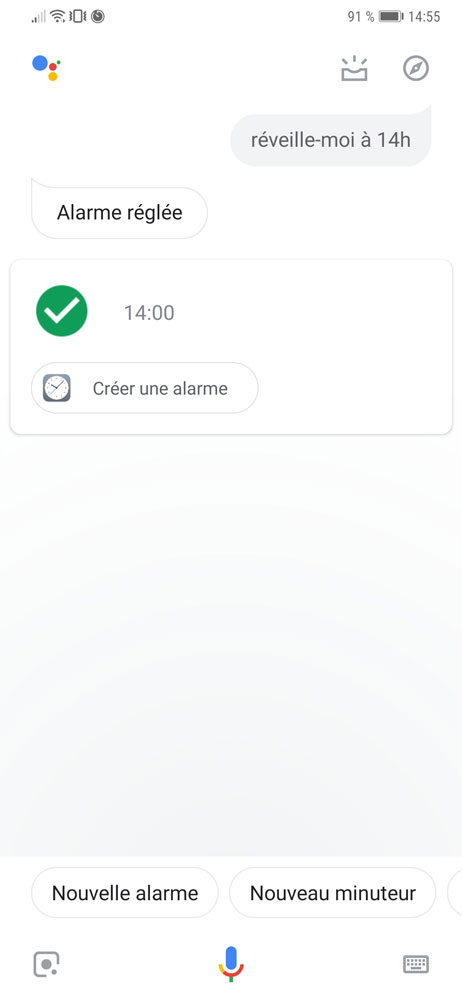
Per programmare una sveglia, devi solo chiederla ! “Programma un allarme per le 14:00” funziona tanto quanto “svegliami alle 14:00”. Per gestire gli allarmi creati così, devi solo tornare all’applicazione vista nel primo punto.
Elimina un allarme già creato
Per eliminare un allarme, basta premere quello che si desidera rimuovere. Arriverai in un elenco di centri di allarme creati in modo da poter eliminare quanto desideri.

Tutto quello che devi fare è fare clic sulla piccola croce davanti all’allarme che si desidera eliminare, quindi in alto a destra per convalidare la modifica. Eccoti !
Impostazioni di allarme fine
Sappi che puoi anche regolare il comportamento di allarme in modo più fine. Per fare ciò, dirigeti nelle impostazioni dell’applicazione premendo l’icona in alto a destra della ricezione.

In questo menu, sarai in grado di regolare diverse cose. La prima scelta ti consente di definire se l’allarme suona anche quando il telefono è silenzioso. Se ti piace il tuo smartphone non vibrante di notte, ma hai paura che la sveglia ti sfugga, è abbastanza per rassicurarti ! Si noti che alcuni telefoni sono in grado, una volta spento, di accendersi per suonare un allarme: è anche in queste opzioni che è possibile controllare la disponibilità di tale funzionalità.
“La durata di arrotondamento” ti consente di definire il tempo che l’allarme suonerà da solo se nessuno lo estingue. Per impostazione predefinita, in questo esempio, è impostato su 5 minuti. Infine, “Regolazione delle prove di allarme” ti consente di definire i tempi di attesa quando invece di fermare l’allarme, lo spingi verso l’alto (il famoso pulsante snooze sul vecchio radioperte).
Quello che devi ricordare
Riepilogo i passaggi da seguire per poter creare la sveglia o la sveglia su Android.
Come creare un allarme su Android
- Apri l’app Clock
- Premere +
- Definisci il tempo desiderato
- Scegli la tua suoneria di allarme
- Cambia la formulazione per visualizzare un messaggio
Come eliminare un allarme su Android
- Apri l’app Clock
- Resta supportato su un allarme già creato
- Premere l’icona Elimina
- Convalida le modifiche
Voglio unirti a una comunità di appassionati ? La nostra discordia ti dà il benvenuto, è un luogo di mutuo aiuto e passione per la tecnologia.
Imposta un allarme nell’app di clock su iPhone
Nell’app Clock, è possibile impostare allarmi in qualsiasi momento della giornata e attivare la ricorrenza per uno o più giorni della settimana.
Siri: Dì, ad esempio: “Ringi la mia sveglia alle 7 del mattino.”Scopri come usare Siri.
Si accorse : Puoi anche definire una sveglia in un programma di sonno completo (con ore di coricarsi, risveglio e ancora di più) nell’app di salute. Se non si desidera configurare un programma di sonno, è possibile definire un allarme regolare nel momento in cui vuoi svegliarti all’orologio.
Impostare un allarme
Puoi definire gli allarmi in qualsiasi momento, specialmente in quel momento che vuoi svegliarti. Gli allarmi che hai impostato all’orologio sono indipendenti dal tuo programma di sonno.
- Apri l’app Clock sul tuo iPhone.
- Tocca gli allarmi, quindi tocca .
- Imposta l’ora, quindi scegli una o più delle seguenti opzioni:
- Ricorrenza: Scegli i giorni della settimana per i quali si desidera che l’allarme attivi.
- Descrizione: Dai un nome all’allarme, come “Innaffiare le piante”.
- Suo : Scegli una vibrazione, un pezzo o una suoneria.
- Promemoria di allarme: Concediti altri nove minuti.
- Tocca Salva.
Per modificare l’allarme, toccare il tempo di allarme. Puoi anche toccare Modifica in alto a sinistra, quindi toccare il tempo di allarme.
Disattivare un allarme
Tocca il pulsante di fronte al tempo di allarme.









